Heim >Software-Tutorial >Computer Software >So exportieren und importieren Sie den CorelDRAW-Arbeitsbereich: Dies geht ganz einfach in wenigen Schritten
So exportieren und importieren Sie den CorelDRAW-Arbeitsbereich: Dies geht ganz einfach in wenigen Schritten
- 王林nach vorne
- 2024-04-22 13:04:30966Durchsuche
Angesichts des Problems beim Exportieren und Importieren des CorelDRAW-Arbeitsbereichs bietet der PHP-Editor Xigua detaillierte Tutorials, um das Problem einfach zu lösen. Dieser Artikel bietet eine detaillierte Analyse der Export- und Importschritte, von der Dateitypauswahl bis zur Bedienungsanleitung, um Ihnen bei der effizienten Verwaltung Ihrer Designdateien zu helfen. Lesen Sie weiter, um eine Schritt-für-Schritt-Anleitung zu erhalten, wie Sie das Exportieren und Importieren von CorelDRAW-Arbeitsbereichen zum Kinderspiel machen.
1. Öffnen Sie die CorelDRAW-Software, klicken Sie oben auf [Fenster-Arbeitsbereich-Export] und markieren Sie das zu exportierende Arbeitsbereichsprojekt
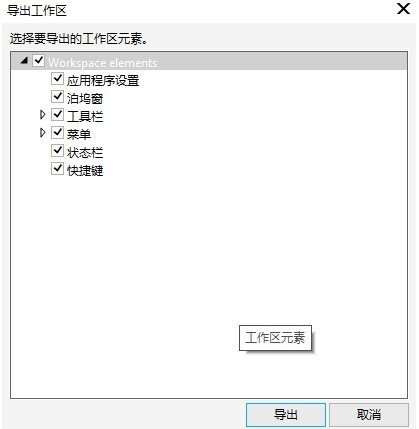
2. Legen Sie den Pfad und den Namen fest und klicken Sie auf Speichern. , das Suffix der exportierten Datei ist [.cdws]
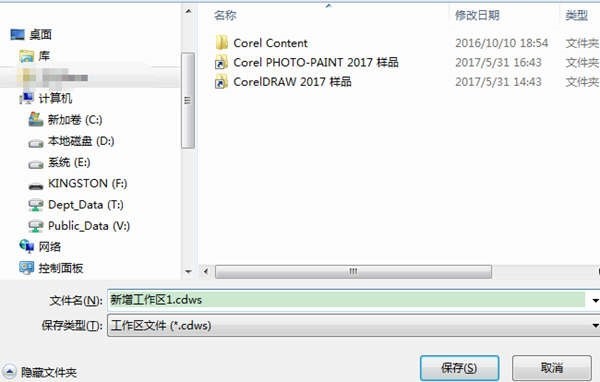
2. Importieren Sie den Arbeitsbereich
1. Klicken Sie nach dem Öffnen der Software oben auf [Fenster-Arbeitsbereich-Importieren]
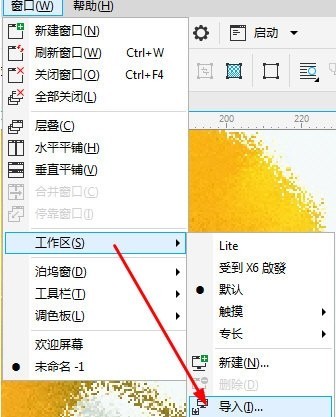
2 -up-Fenster Suchen Sie die Arbeitsbereichsdatei, die Sie importieren möchten.
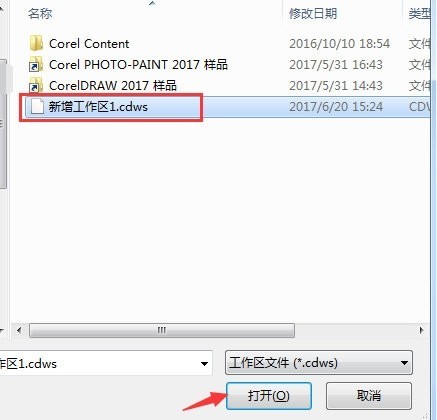
3 Beim Importieren können Sie auch den aktuellen Arbeitsbereich oder einen neuen Arbeitsbereich auswählen und den zu importierenden Symbolleisteninhalt überprüfen wird importiert
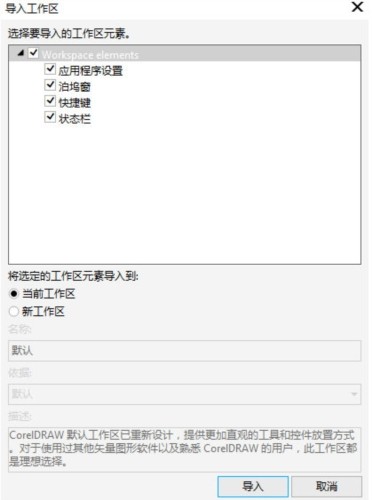
Es ist zu beachten, dass es zu Unterschieden in der Größe und Position einiger Symbole kommen kann, wenn Sie beim Importieren die Erstellung eines neuen Arbeitsbereichs auswählen.
Das obige ist der detaillierte Inhalt vonSo exportieren und importieren Sie den CorelDRAW-Arbeitsbereich: Dies geht ganz einfach in wenigen Schritten. Für weitere Informationen folgen Sie bitte anderen verwandten Artikeln auf der PHP chinesischen Website!
In Verbindung stehende Artikel
Mehr sehen- So zeigen Sie versteckte Spiele auf Steam an
- Wie verwende ich geeignete Software, um DLL-Dateien auf einem Win10-Computer zu öffnen?
- So legen Sie das gespeicherte Kontokennwort fest und zeigen das gespeicherte Benutzerkontokennwort im 360-Browser an
- So markieren Sie mit CAD alle Maße mit einem Klick
- So brechen Sie den automatischen Randsprung des IE ab

